Tworzenie folderów na iPhonie to świetny sposób na zmniejszenie bałaganu na ekranie głównym. Grupowanie aplikacji może również ułatwić korzystanie z telefonu - jeśli wszystkie aplikacje muzyczne znajdują się w tym samym miejscu, nie będziesz musiał szukać folderów ani przeszukiwać telefonu, gdy chcesz ich użyć.
Sposób tworzenia folderów nie jest od razu oczywisty, ale gdy nauczysz się sztuczki, jest to proste. Oto, co musisz wiedzieć o tworzeniu folderu na swoim iPhonie.
Te wskazówki działają na wszystkich modelach iPhone'a z dowolną wersją iOS.
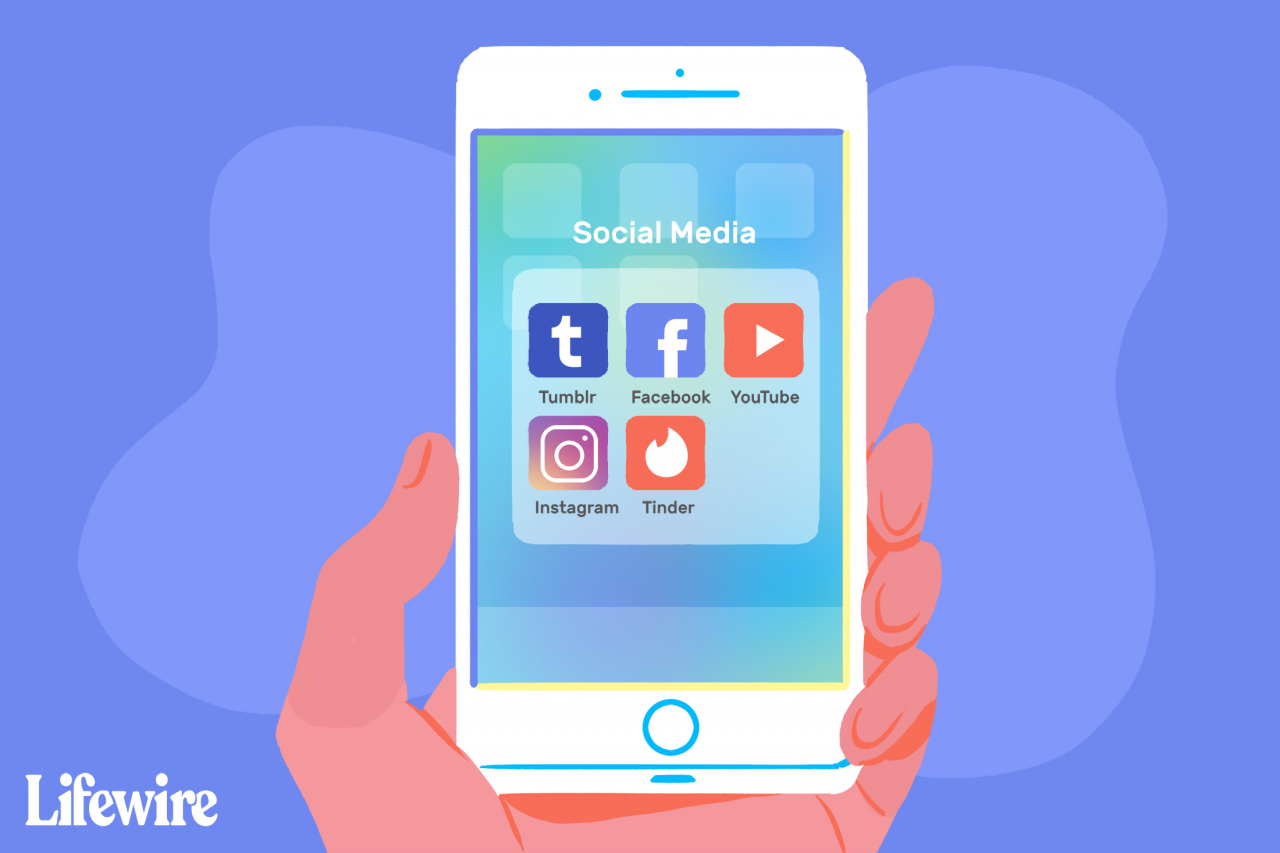
Theresa Chiechi / Lifewire
Jak tworzyć foldery i aplikacje grupowe na iPhonie
-
Aby utworzyć folder, potrzebujesz co najmniej dwóch aplikacji do umieszczenia w folderze. Zdecyduj, których dwóch chcesz użyć.
-
Lekko dotknij i przytrzymaj jedną z aplikacji, aż wszystkie aplikacje na ekranie zaczną się trząść (jest to ten sam proces, którego używasz do ponownego rozmieszczania aplikacji).
Tworzenie folderów na iPhone'ach z serii 6S i 7, iPhone'ach 8, iPhone'ach X, XS i XR oraz iPhone'ach 11, 11 Pro i 11 Pro Max jest trochę trudniejsze. Dzieje się tak, ponieważ ekran dotykowy 3D w tych modelach reaguje różnie na różne naciśnięcia ekranu. Jeśli masz jeden z tych telefonów, nie naciskaj zbyt mocno, bo spowoduje to uruchomienie menu lub skrótu. Wystarczy lekkie dotknięcie i przytrzymanie.
-
Przeciągnij jedną z aplikacji na drugim. Kiedy pierwsza aplikacja łączy się z drugą, zdejmij palec z ekranu. Upuszczenie jednej aplikacji na drugą tworzy folder.
-
To, co dzieje się dalej, zależy od używanej wersji systemu iOS.
- W systemie iOS 7 i nowszych folder i jego sugerowana nazwa zajmują cały ekran.
- W iOS 4-6 zobaczysz dwie aplikacje i nazwę folderu na pasku na ekranie
-
Każdy folder ma domyślnie przypisaną nazwę (więcej na ten temat za minutę), ale możesz zmienić tę nazwę. Stuknij w x ikonę, aby wyczyścić sugerowaną nazwę, a następnie wpisz żądaną nazwę.
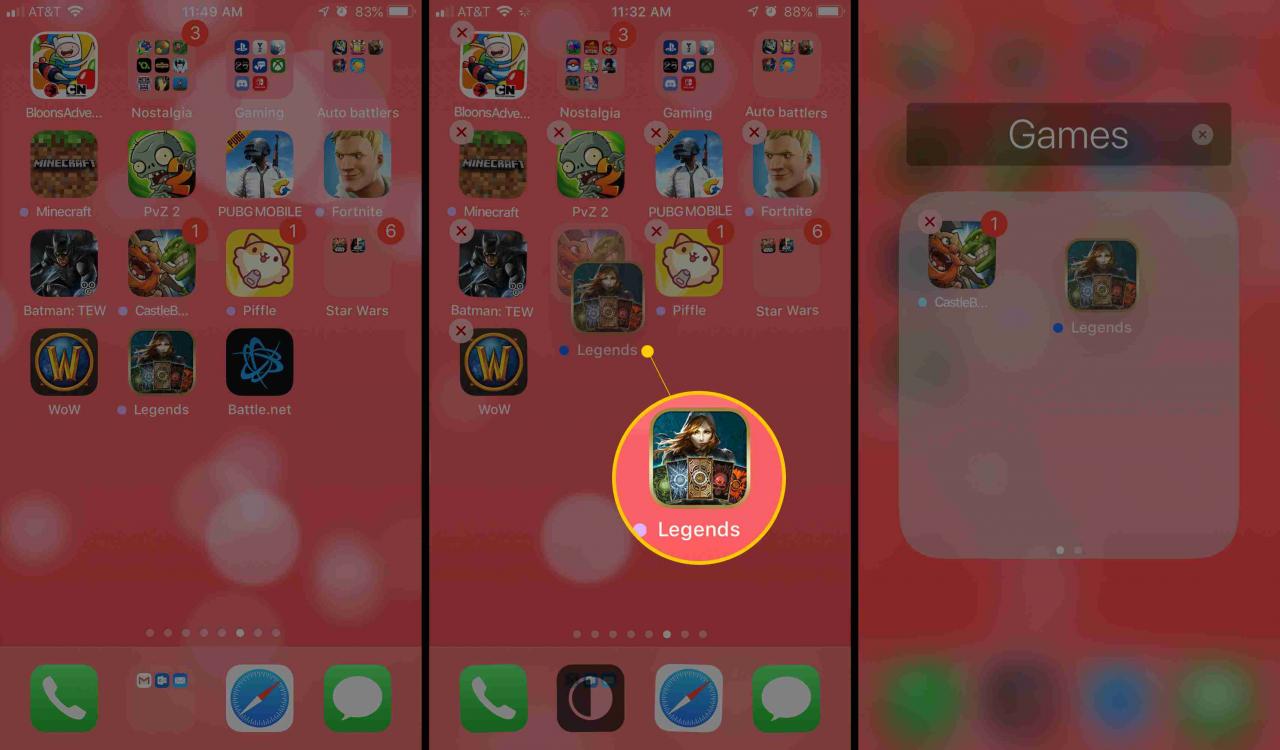
-
Jeśli chcesz dodać więcej aplikacji do folderu, stuknij ikonę tapeta, aby zamknąć folder. Następnie przeciągnij więcej aplikacji do nowego folderu.
-
Po dodaniu wszystkich żądanych aplikacji i edycji nazwy kliknij plik Przycisk Home na środku z przodu iPhone'a, a zmiany zostaną zapisane (podobnie jak podczas ponownego rozmieszczania ikon).
Jeśli masz iPhone'a X, XS, XR lub nowszego, nie ma przycisku Początek do kliknięcia. Zamiast tego powinieneś stuknąć gotowy w prawym górnym rogu ekranu.
Jak sugerowane są domyślne nazwy folderów iPhone'a
Kiedy po raz pierwszy tworzysz folder, iPhone przypisuje mu sugerowaną nazwę. Ta nazwa jest wybierana na podstawie kategorii App Store, z której pochodzą aplikacje w folderze. Na przykład, jeśli aplikacje pochodzą z kategorii Gry, sugerowana nazwa folderu to Gry. Możesz użyć sugerowanej nazwy lub dodać własną, postępując zgodnie z instrukcjami w kroku 5 powyżej.
Jak edytować foldery na swoim iPhonie
Jeśli utworzyłeś już folder na swoim iPhonie, możesz chcieć go edytować, zmieniając nazwę, dodając lub usuwając aplikacje i nie tylko. Oto jak:
-
Aby edytować istniejący folder, dotknij i przytrzymaj falcówka aż zacznie się poruszać.
-
Dotknij go po raz drugi, a folder otworzy się, a jego zawartość wypełni ekran.
-
Możesz wprowadzić następujące zmiany:
- Edytuj nazwę folderu, dotykając tekstu.
- Usuń aplikacje z folderu, przeciągając je.
-
Kliknij przycisk Strona główna lub gotowy aby zapisać zmiany.
Jak usunąć aplikacje z folderów na iPhonie
Jeśli chcesz usunąć aplikację z folderu na telefonie iPhone lub iPodzie touch, wykonaj następujące kroki:
-
Naciśnij i przytrzymaj folder, z którego chcesz usunąć aplikację.
-
Gdy aplikacje i foldery zaczną się poruszać, zdejmij palec z ekranu.
-
Stuknij w folder, z którego chcesz usunąć aplikację.
-
Przeciągnij Aplikacja z folderu i na ekran główny.
-
Kliknij Przycisk Home lub Gotowe, aby zapisać nowy układ.
Jak dodać foldery do stacji dokującej iPhone'a
Cztery aplikacje na dole iPhone'a działają w tak zwanym Docku. Jeśli chcesz, możesz dodać foldery do stacji dokującej. Aby to zrobić:
-
Przenieś jedną z aplikacji znajdujących się obecnie w stacji dokującej, dotykając, przytrzymując i przeciągając ją do głównego obszaru ekranu głównego.
-
Przeciągnij folder w puste miejsce.
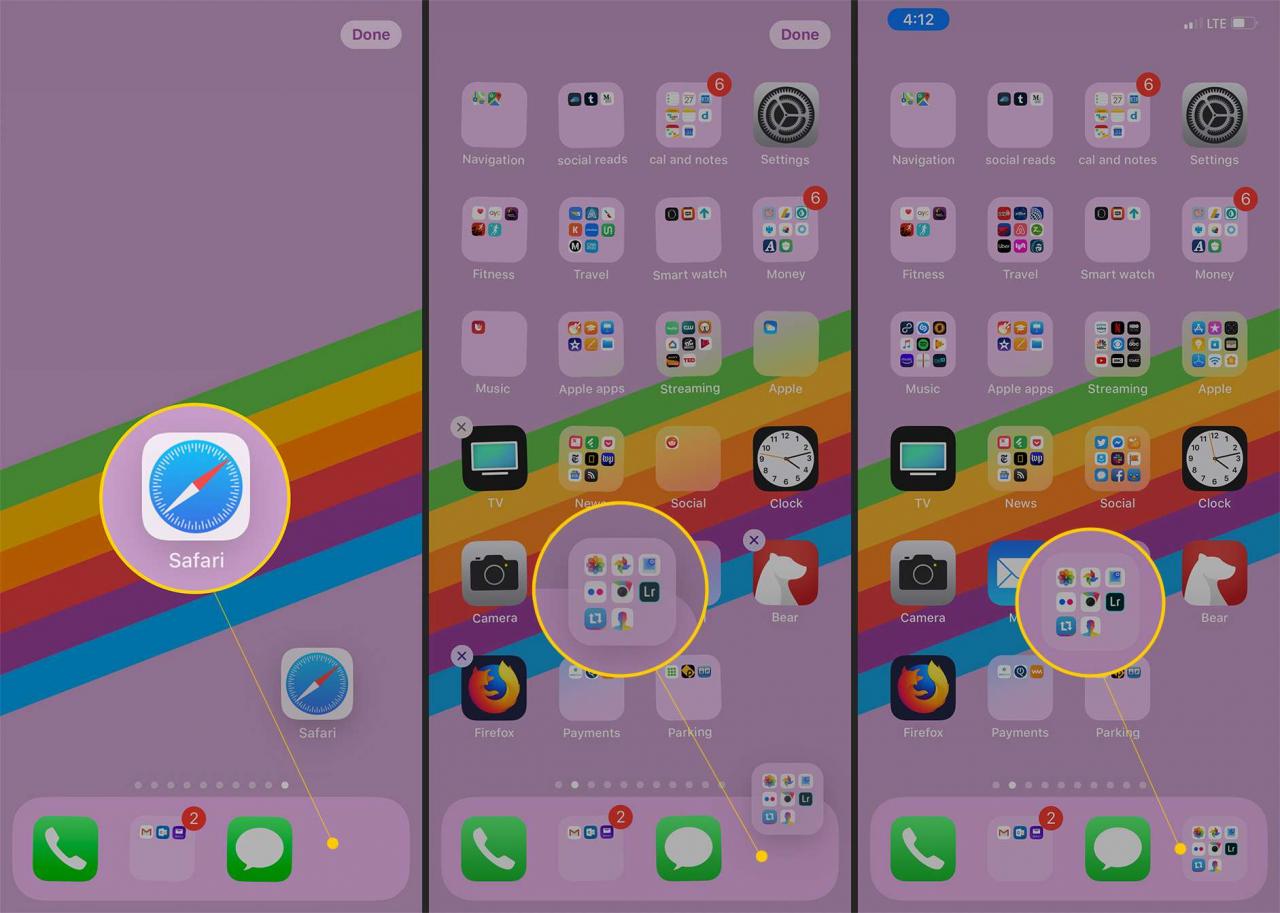
-
Naciśnij przycisk Home lub gotowy w zależności od modelu iPhone'a, aby zapisać zmianę.
Jak usunąć folder na iPhonie
Usunięcie folderu jest podobne do usunięcia aplikacji. Oto, co musisz zrobić:
-
Przeciągnij wszystkie aplikacje z folderu na ekran główny.
-
Gdy to zrobisz, folder zniknie.
-
Naciśnij Dom lub gotowy aby zapisać zmianę i gotowe.
